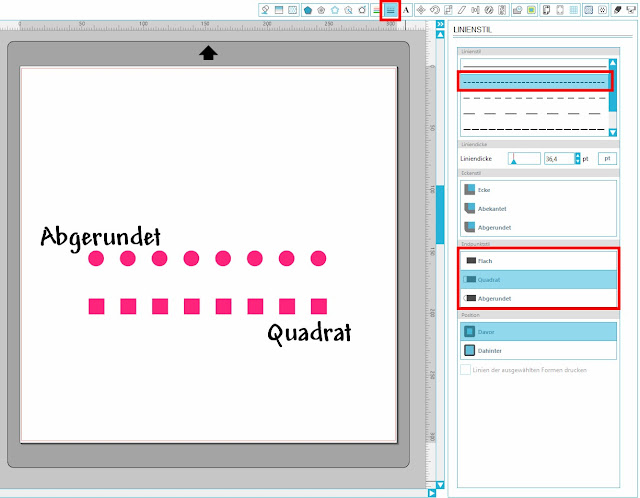In einigen meiner Beiträge habe ich geschrieben, dass ich das Upgrade von der Basis Version des Silhouette Studios gekauft habe. Und heute möchte ich euch einen ersten Überblick geben, was der Unterschied zur Basis-Version ist und euch so vielleicht eine Entscheidungsgrundlage bieten, ob sich für euch die Investion lohnt! Denn nicht für jede werden die neuen Funktionen auch wirklich interessant sein - ich muss gestehen, ich habe auch noch nicht alle benutzt. Aber angeregt durch meinen heutigen Beitrag werde ich darauf zukünftig mehr meinen Fokus legen. Aber einige der Funktionen erleichtern das Arbeiten (vor allem mit eigenen Designs) schon sehr.
In den nächsten Tagen folgt noch Teil 2 dieses Beitrages - dann habt ihr wirklich alle Unterschiede kennen gelernt!
Wo ihr aktuell das Upgrade zu einem günstigeren Preis als direkt von Silhouette America bekommt, erfährt ihr am Ende dieses Beitrages.
Wenn ihr euch also ein Upgrade gegönnt habt, bekommt ihr einen Lizenzschlüssel zugeschickt. Diesen müsst ihr in der Studio Software eingeben. Dazu müsst ihr in das Hilfemenü gehen:
Dort wählt ihr "Upgrade Silhouette Studio" und es öffnet sich ein Eingabefenster. Gebt die erforderlichen Daten ein und klickt auf "Next" und folgt den weiteren Anweisungen des Programmes.
Sobald ihr das Upgrade erfolgreich durchgeführt habt, erscheint in der obersten, grauen Zeile "Silhouette Studio: Designer Edition" (oder wie in meinem Fall "Designer Edition Plus", da ich noch ein weiteres Upgrade zum Plus besitze):
Es wird euch kaum auffallen, aber es haben sich jetzt einige neue Icons still und heimlich eingeschlichen ;-) Was die können, werde ich euch heute kurz zeigen. Genauere Tutorials zu den jeweiligen Menüs werden noch in nächster Zeit am Blog veröffentlicht.
Die neuen Möglichkeiten mit dem Upgrade
1. svg-Dateien
Der für mich wirklich ausschlaggebenste Grund für das Upgrade ist die Möglichkeit, svg-Dateien damit öffnen zu können! Da ich selbst sehr viel auf amerikanischen Seiten (z. B. www.misskatecuttables.com) unterwegs bin, die nicht nur für die Silhouette Plotter Dateien anbieten, sondern auch für alle anderen, sind deren "Cuttables", wie sie auf englisch heißen, meistens in diesem universellen Vektorformat. Dieses kann mit der Basisversion der Studiosoftware nicht geöffnet werden, mit der Designer Edition nun schon.
Hier seht ihr eine svg-Datei. Sobald diese im Studio importiert ist, könnt ihr sie sofort schneiden lassen (die oberen Motivteile mit der roten Schneideumrandung). Oder zuvor bearbeiten.
2. Weitere Möglichkeiten für Sketch-Dateien
Wer den Plotter auch zum Zeichnen nützt, wird mit diesen Erweiterungen große Freude haben! Ihr könnt hier einfache Formen, Schriften usw. zu tollen Sketch-Dateien verwandeln - und das mit einem Klick!
Am unteren Foto könnt ihr die verschiedenen Möglichkeiten auf einen Blick sehen:
Bei Schriften finde ich diese Möglichkeit ganz besonders toll, denn ihr könnt so eure Lieblingsschrift in eine Sketchschrift nach eurem Geschmack verwandeln. Dafür könnt ihr die oberen Sketch-Stile unter "Kante" (wieder mal eine unglückliche Übersetzung!) verwenden:
3. Glitzersteinchen
Diese Erweiterung ist mit Sicherheit eine jener, die die meiste Übung und leider auch weiteres Zubehör benötigt! Denn es sind nicht nur die aufbügelbaren Glitzersteine nötig, sondern auch entsprechende Folien zum Schablonen erstellen und übertragen. Ich selbst habe diese Funktion des Plotters noch nicht ausprobiert, aber für den Sommer möchte ich mir unbedingt ein paar Shirts mit Glitzersteinchen verschönern. Ich halte euch als auf dem Laufenden!
4. Schatten
Mit der Designer Edition könnt ihr euren Schriften (und auch Formen) einen Schatten verpassen und diesen nach euren Vorstellungen anpassen.
5. Das Teilen-Tool (die wohl unglücklichste Übersetzungen, denn eigentlich geht es ihr ums "Verziehen, Verzerren")
Dieses Tool ist für all jene unter euch interessant, die eigene Designs erstellen. Denn mit ihm könnt ihr auf einen Klick tolle Effekte erzielen:
Als Beispiel habe ich euch einen Pfeil gezeichnet, den ich ausschließlich mit den unterschiedlichen Zeichentools des Studios erstellt habe. Die Federn sind mit dem "Teilen-Tool" erstellt. Und auch die Worte "Pfeil" und "Bogen" sind mit diesem Tool bearbeitet:
Das waren nun einmal die ersten Unterschiede bzw. erweiterten Möglichkeiten der Designer Edition. Ich finde, die Investition lohnt sich, vor allem, wenn man ein wenig im Internet nach Angeboten dafür sucht. Denn man kann den Lizenzschlüssel nicht nur auf der amerikanischen Website erwerben.
Ich selbst habe mein Upgrade hier gekauft und es hat super funktioniert. Wenn man Google ein wenig befragt, erhält man noch weitere Links. Diese sind aber ohne Gewähr, denn ich habe sie nicht ausprobiert. So gibt es das Upgrade noch hier und hier und auch auf Ebay und Amazon.
Verlinkt mit Create in Austria
Viel Spaß beim Ausprobieren und Nachmachen,
Euer
Posts mit dem Label Studio werden angezeigt. Alle Posts anzeigen
Posts mit dem Label Studio werden angezeigt. Alle Posts anzeigen
17. Februar 2016
11. Februar 2016
Silhouette-Studio-Tools, Teil 1: das Linienzeichnen-Tool
Heute gibt es den ersten Teil einer neuen Tutorial-Serie: ich möchte euch nach und nach die unterschiedlichen Tools der Silhouette Studio Software vorstellen und zeigen, was ihr damit machen könnt! Denn in diesem gratis Programm steckt ganz schön viel ;-))
Über kurz oder lang wird jede von euch einmal soweit sein und eigene Motive im Studio erstellen! Meist fängt man mit einfachen Formen an. Kreis, Rechteck und abgerundetes Rechteck sind ja schnell gezeichnet ... aber einfach nur eine geschlossene Linie um eine Form legen ist manchmal doch recht langweilig. Und da kommt jetzt das Linienzeichnen-Tool ins Spiel. Ihr findet es in der oberen, rechten Menüzeile.
Ich habe für mein Tutorial vier verschiedene Formen auf meiner Arbeitsfläche gezeichnet, damit ihr die Unterschiede besser erkennen könnt.
Im ersten Schritt wählen wir bei den Linienarten die erste, gestrichelte Linie und stellen dann unterschiedliche Linienstärke ein - seht mal, was dann Tolles geschieht:
Die Linie wird nicht nur dicker, sondern ihr erhält auch einen tollen Tupfenrahmen um euer Motiv!
Bei Rechtecken müsst ihr euch bei der Linienstärke ein wenig spielen, damit die Ecken auch wirklich alle gleichmäßig mit den Tupfen ausgefüllt sind. Zur Not stellt die Linienstärke mit Hilfe der Pfeiltasten Schritt für Schritt ein. Auch bei einem Kreis müsst ihr aufpassen, dass dieser exakt ausgefüllt ist.
Als nächstes zeige ich euch den Unterschied beim Unterpunkt "Eckenstil". Dazu habe ich ein Rechteck gezeichnet und die Linie durchgehend gelassen. Dann habe ich die drei unterschiedlichen Eckenstile eingestellt:
In Großaufnahme seht ihr den Unterschied besser:
Mit Hilfe des Unterpunktes "Endpunktstil" könnt ihr aus eurem Tupfenrahmen oder eurer Tupfenlinie eine Linie aus kleinen Quadraten erstellen:
Und zu guter Letzt gibt es noch das Untermenü "Position". Dort könnt ihr für die Platzierung der Linie um eine Form zwischen "Davor" und "Dahinter" wählen. Damit könnt ihr auch tolle Effekte zaubern:
Viel Spaß beim Nachmachen und Ausprobieren!
Verlinkt mit Create in Austria
Euer
Über kurz oder lang wird jede von euch einmal soweit sein und eigene Motive im Studio erstellen! Meist fängt man mit einfachen Formen an. Kreis, Rechteck und abgerundetes Rechteck sind ja schnell gezeichnet ... aber einfach nur eine geschlossene Linie um eine Form legen ist manchmal doch recht langweilig. Und da kommt jetzt das Linienzeichnen-Tool ins Spiel. Ihr findet es in der oberen, rechten Menüzeile.
Ich habe für mein Tutorial vier verschiedene Formen auf meiner Arbeitsfläche gezeichnet, damit ihr die Unterschiede besser erkennen könnt.
Im ersten Schritt wählen wir bei den Linienarten die erste, gestrichelte Linie und stellen dann unterschiedliche Linienstärke ein - seht mal, was dann Tolles geschieht:
Die Linie wird nicht nur dicker, sondern ihr erhält auch einen tollen Tupfenrahmen um euer Motiv!
Bei Rechtecken müsst ihr euch bei der Linienstärke ein wenig spielen, damit die Ecken auch wirklich alle gleichmäßig mit den Tupfen ausgefüllt sind. Zur Not stellt die Linienstärke mit Hilfe der Pfeiltasten Schritt für Schritt ein. Auch bei einem Kreis müsst ihr aufpassen, dass dieser exakt ausgefüllt ist.
Als nächstes zeige ich euch den Unterschied beim Unterpunkt "Eckenstil". Dazu habe ich ein Rechteck gezeichnet und die Linie durchgehend gelassen. Dann habe ich die drei unterschiedlichen Eckenstile eingestellt:
In Großaufnahme seht ihr den Unterschied besser:
Mit Hilfe des Unterpunktes "Endpunktstil" könnt ihr aus eurem Tupfenrahmen oder eurer Tupfenlinie eine Linie aus kleinen Quadraten erstellen:
Und zu guter Letzt gibt es noch das Untermenü "Position". Dort könnt ihr für die Platzierung der Linie um eine Form zwischen "Davor" und "Dahinter" wählen. Damit könnt ihr auch tolle Effekte zaubern:
Viel Spaß beim Nachmachen und Ausprobieren!
Verlinkt mit Create in Austria
Euer
30. Januar 2016
Man muss kein großes Zeichentalent sein
... um mit dem Silhouette Studio eigene Motive zu zeichnen! Ganz besonders einfach geht das mit Formen!
Eines der einfachsten Motive, das ihr mit drei Formen ganz schnell selbst erstellen könnt, ist ein Herz! Ich habe schon mal kurz gezeigt, aus welchen Formen dies möglich ist. Heute zeige ich es wirklich Schritt für Schritt und gehe sogar noch ein paar Schritte weiter :-)
Zeichnet als erstes einen Kreis - ich habe für mein Beispiel einen Durchmesser von 5 cm genommen und dupliziert diesen. Dann zeichnet ein Quadrat mit einer Seitenlänge von 5 cm. Wichtig bei beiden Formen ist: der Durchmesser der Kreise muss genauso groß sein wie die Seitenlänge vom Quadrat - sonst klappt es nämlich nicht.
Markiert das Quadrat, geht ins Menü "Drehen" und dreht es um 45 Grad.
Jetzt müsst ihr die beiden Kreise so in das Quadrat schieben, dass eine Seitenlänge jeweils genau einen Kreis halbiert. Je genauer ihr die Kreise in das Quadrat schiebt, desto schöner wird das Ergebnis:
Nun müssen die drei Formen miteinander verschweißt werden. Dazu markiert ihr alle drei, geht in das Menü "Modifizieren" und dort auf "Verschweißen":
Und fertig ist euer Herz! Das könnt ihr jetzt auch schon plotten lassen, falls ihr nur ein Herz benötigt! Ich habe meines schön rot gefüllt :-)
Aber wir machen hier noch nicht Schluss, denn aus diesem Herz können wir gleich noch ein tolles Motiv erstellen.
Markiert das - ungefüllte - Herz und geht in das Menü "Replizieren". Wählt dort "Unten spiegeln" und schon habt ihr ein zweites Herz:
Ich habe meine Herzen ganz leicht auseinander geschoben. Das macht ihr am besten gleich, wenn das untere Herz noch markiert ist über die Cursortasten. Denn dann bleibt es exakt in einer Linie ausgerichtet. Ich war mir da nicht so sicher, denn die Herzen sehen leicht versetzt aus - aber seht auch mal die Nahaufnahme mit angezeigten Rasterlinien an:
Markiert jetzt beide Herzen und wählt - wieder im Menü Modifizieren - "ein Kopie gedreht". Jetzt könnt ihr schon ahnen, welches Motiv wir erstellen :-)
Schön gefüllt seht ihr ein wunderschönes Kleeblatt - fertig zum Plotten!
Ich zeige ich, wie ihr es noch ein wenig "aufhübschen" könnt. Ob ihr das auch macht oder nicht, oder es noch anders weiter bearbeitet, ist jetzt natürlich eurer Fantasie oder eurem Verwendungszweck überlassen!
Ich wollte für mein Kleeblatt noch einen Rand, den ich in einer anderen Farbe plotten kann. Dazu habe ich alle vier Herzen markiert und ein "Offset innen" in der Breite von 0.150 mm erstellt:
Wenn ihr jetzt nur eine Lage Folie aufbringen wollt, markiert ihr die inneren Herzen, kopiert sie und fügt sie unter dem Kleeblatt noch mal ein. Gruppiert dieses Kleeblatt auch gleich. Möchtet ihr lieber auf Nummer sicher gehen und den Rand AUF die untere Folie aufbringen (bei Flexfolie umgeht ihr so die Gefahr, dass die Ränder nicht mehr passen weil die erste Folie beim Aufbügeln schrumpft), dann markiert die ÄUSSEREN vier Herzen und dupliziert diese.
Für den Rand müsst ihr jetzt noch die vier äußeren und vier inneren Herzen markieren > rechte Maustaste > verknüpften Pfad erstellen. So habt ihr den Rand für das Kleeblatt erstellt:
So sehen die beiden Farben später auf eurem zu beplottenden Teil aus. Der Rand aus Glitzer ... wuhuu, das sieht sicher toll aus ;-)
Wer jetzt immer noch nicht genug hat, kann auch noch einen Stiel dazu zeichnen. Ich habe dafür das Werkzeug "Einen Bogen zeichnen" verwendet. Wie genau das geht, zeige ich euch in den nächsten Tagen, wenn wir uns mit den anderen Zeichentools der Software beschäftigen :-)
Mein fertiges Motiv sieht nun so aus:
Ein schön geschwungener Stiel, und die Schrift habe ich mit einem Offset aus der Form subtrahiert. Das habe ich euch hier schon mal erklärt.
Verlinkt mit Create in Austria
Wie immer - viel Spaß beim Nachmachen :-)
Euer
Eines der einfachsten Motive, das ihr mit drei Formen ganz schnell selbst erstellen könnt, ist ein Herz! Ich habe schon mal kurz gezeigt, aus welchen Formen dies möglich ist. Heute zeige ich es wirklich Schritt für Schritt und gehe sogar noch ein paar Schritte weiter :-)
Zeichnet als erstes einen Kreis - ich habe für mein Beispiel einen Durchmesser von 5 cm genommen und dupliziert diesen. Dann zeichnet ein Quadrat mit einer Seitenlänge von 5 cm. Wichtig bei beiden Formen ist: der Durchmesser der Kreise muss genauso groß sein wie die Seitenlänge vom Quadrat - sonst klappt es nämlich nicht.
Markiert das Quadrat, geht ins Menü "Drehen" und dreht es um 45 Grad.
Jetzt müsst ihr die beiden Kreise so in das Quadrat schieben, dass eine Seitenlänge jeweils genau einen Kreis halbiert. Je genauer ihr die Kreise in das Quadrat schiebt, desto schöner wird das Ergebnis:
Nun müssen die drei Formen miteinander verschweißt werden. Dazu markiert ihr alle drei, geht in das Menü "Modifizieren" und dort auf "Verschweißen":
Und fertig ist euer Herz! Das könnt ihr jetzt auch schon plotten lassen, falls ihr nur ein Herz benötigt! Ich habe meines schön rot gefüllt :-)
Aber wir machen hier noch nicht Schluss, denn aus diesem Herz können wir gleich noch ein tolles Motiv erstellen.
Markiert das - ungefüllte - Herz und geht in das Menü "Replizieren". Wählt dort "Unten spiegeln" und schon habt ihr ein zweites Herz:
Ich habe meine Herzen ganz leicht auseinander geschoben. Das macht ihr am besten gleich, wenn das untere Herz noch markiert ist über die Cursortasten. Denn dann bleibt es exakt in einer Linie ausgerichtet. Ich war mir da nicht so sicher, denn die Herzen sehen leicht versetzt aus - aber seht auch mal die Nahaufnahme mit angezeigten Rasterlinien an:
Markiert jetzt beide Herzen und wählt - wieder im Menü Modifizieren - "ein Kopie gedreht". Jetzt könnt ihr schon ahnen, welches Motiv wir erstellen :-)
Schön gefüllt seht ihr ein wunderschönes Kleeblatt - fertig zum Plotten!
Ich zeige ich, wie ihr es noch ein wenig "aufhübschen" könnt. Ob ihr das auch macht oder nicht, oder es noch anders weiter bearbeitet, ist jetzt natürlich eurer Fantasie oder eurem Verwendungszweck überlassen!
Ich wollte für mein Kleeblatt noch einen Rand, den ich in einer anderen Farbe plotten kann. Dazu habe ich alle vier Herzen markiert und ein "Offset innen" in der Breite von 0.150 mm erstellt:
Wenn ihr jetzt nur eine Lage Folie aufbringen wollt, markiert ihr die inneren Herzen, kopiert sie und fügt sie unter dem Kleeblatt noch mal ein. Gruppiert dieses Kleeblatt auch gleich. Möchtet ihr lieber auf Nummer sicher gehen und den Rand AUF die untere Folie aufbringen (bei Flexfolie umgeht ihr so die Gefahr, dass die Ränder nicht mehr passen weil die erste Folie beim Aufbügeln schrumpft), dann markiert die ÄUSSEREN vier Herzen und dupliziert diese.
Für den Rand müsst ihr jetzt noch die vier äußeren und vier inneren Herzen markieren > rechte Maustaste > verknüpften Pfad erstellen. So habt ihr den Rand für das Kleeblatt erstellt:
So sehen die beiden Farben später auf eurem zu beplottenden Teil aus. Der Rand aus Glitzer ... wuhuu, das sieht sicher toll aus ;-)
Wer jetzt immer noch nicht genug hat, kann auch noch einen Stiel dazu zeichnen. Ich habe dafür das Werkzeug "Einen Bogen zeichnen" verwendet. Wie genau das geht, zeige ich euch in den nächsten Tagen, wenn wir uns mit den anderen Zeichentools der Software beschäftigen :-)
Mein fertiges Motiv sieht nun so aus:
Ein schön geschwungener Stiel, und die Schrift habe ich mit einem Offset aus der Form subtrahiert. Das habe ich euch hier schon mal erklärt.
Verlinkt mit Create in Austria
Wie immer - viel Spaß beim Nachmachen :-)
Euer
26. Januar 2016
Ein bisschen Theorie muss auch mal sein ;-)
SVG, PNG, DXF ... OMG!!!!!!!!!!!!!!!
Geht es euch manchmal auch so? Vor lauter Drei-Buchstaben-Wörtern verliert ihr den Überblick. Ganz besonders ärgerlich ist es dann, wenn ihr für eine tolle Kaufdatei Geld ausgebt, und erst beim Versuch des Öffnens dieser Datei drauf kommt, dass es mit eurem Programm gar nicht möglich ist.
Ich versuche mal mit meinem heutigen Tutorial ein bisschen Klarheit zu schaffen - ich hoffe, es gelingt mir :-)
Fangen wir mal bei den (groben) Unterschieden der Versionen von Silhouette Studio an (jeden einzelnen Unterschied werde ich hier noch nicht nennen, dazu werde ich einen eigenen Beitrag verfassen).
Die Basisversion von Silhouette Studio
Diese könnt ihr euch - auch schon ohne Plotter - entweder gratis von www.silhouetteamerica.com herunterladen oder - wenn ihr schon einen Silhouette-Plotter gekauft habt - mit der InstallationsCD installieren. Mit dieser Version erhaltet ihr die wichtigsten Funktion der Software. Ihr könnt eigene Motive und auch Texte in unterschiedlichen Schriftarten erstellen und ihr könnt gekaufte Motive öffnen und zum Plotter schicken. VORAUSGESETZT es handelt sich um eine .dxf-Datei oder ein Freebie in .studio (dem Silhouette-eigenen Dateiformat). Plotterdateien in .studio-Format werdet ihr nur als Freebies im Internet oder im SilStore finden, denn diese wurden für den Verkauf von Silhouette America geschützt.
Die Designer Edition von Silhouette Studio
Dabei handelt es sich um ein kostenpflichtiges Upgrade von der Basisversion. Abgesehen von einer verbesserten Variante des Radiergummis, einigen weiteren Einstellungsmöglichkeiten wie das Lineal im Arbeitsbereich und der Möglichkeit, Dateien für Glitzersteine ("Rhinestones") zu erstellen, ist der größte Unterschied zur Basisversion, dass ihr .svg-Dateien damit öffnen könnt! Und .svg-Dateien sind schon was Tolles ... aber dazu gleich mehr.
Das Upgrade zur Designer Edition kostet direkt bei Silhouette America $ 49,99. Aber es gibt immer wieder Angebote im Internet um diese Lizenzerweiterung günstiger zu erwerben. Ich habe meine z. B. von hier. Dort kostet es aktuell $ 39,89 und man bekommt noch einen $10-Gutschein für die Designs dieser Seite :-)
Es gibt dann noch weitere Versionen von Silhouette Studio - die "Designer Edition Plus" kann z. B. mit Stickmotiven arbeiten und die "Business Edition" kann mehrere Plotter gleichzeitig mit Motiven versorgen.
Das .studio-Format brauche ich euch sicher nicht näher erklären. Das ist das Silhouette-eigene Dateiformat. Motive in diesem Format können direkt an den Plotter geschickt werden. Im Idealfall sind alle zusammen gehörenden Teile des Motives schon richtig gruppiert und ihr müsst nur noch die jeweils richtige Gruppe oder das richtige Einzelmotiv wählen, wenn das fertige Motiv aus mehreren Farben besteht.
DXF-Dateien und ihre Besonderheiten
DXF steht für Drawing Interchange File Format - für alle, die beim nächsten Plottertreffen ein bisschen Eindruck schinden wollen ;-)
Ein bisschen aufwendiger sind .dxf-Dateien. Diese können ebenfalls mit der Basisversion geöffnet werden und auch OHNE Nachzeichnen direkt an den Plotter geschickt werden. ABER ihr müsst noch ein klein wenig Vorarbeit leisten. Denn diese Dateien lassen sich leider nicht so schön vorbereiten wie die .studio-Dateien.
Problem 1: sie lassen sich nicht farblich gefüllt darstellen, sondern nur die (Außen-)Konturen. Im Idealfall sind diese Konturen bei mehrfarbigen Plottermotiven zumindest auch unterschiedlich gefärbt. Oft sind diese aber einfach nur grau. Hier dann zu erkennen, welche Teile des Motivs "zusammen gehören", ist etwas schwierig ... aber nicht unmöglich ;-)
Problem 2: das Motiv kann nicht schon vom Hersteller richtig gruppiert werden, denn die .dxf-Dateien lassen sich nicht gruppieren. Das müsst ihr machen!
Wenn ihr also eine .dxf-Datei entweder käuflich erworben oder als Freebie herunter geladen habt und diese im Studio öffnet, gruppiert als zuerst alle Motivteile, die zusammen gehören! Auch wenn ihr diese vielleicht später noch in unterschiedlichen Farben plotten möchtet! Die Gruppierung kann jederzeit wieder geöffnet werden. Aber nur so könnt ihr noch so kleine Details z. B. beim Verändern der Größe oder beim Spiegeln nicht vergessen!
Beachtet auch, wenn ihr vor allem die Größe des Motivs ändern wollt, dass ALLE, wirklich ALLE Teile markiert sind (wenn ihr sonst keine andere Datei auf diesem Arbeitsblatt geöffnet habt, macht ihr das am Besten mit STRG+A).
.dxf-Dateien müssen NICHT nachgezeichnet werden. Wenn ihr alles richtig gruppiert habt, die Größe für euch angepasst und - falls nötig - gespiegelt habt, könnt ihr den Schneidebefehl an den Plotter schicken :-)
SVG-Dateien und warum sie so toll sind
SVG steht für Scalable Vector Graphics - hier gilt wieder das Gleiche wie oben ;-)
Diese Dateien sind neben den .studio-Dateien die optimalsten Dateien. Nachteil aber leider, dass sie eben nicht mit der gratis Basisversion geöffnet werden können ... hier müsst ihr entscheiden, ob ihr aus diesem Grund (neben einigen anderen Vorteilen) auf die Designer Edition upgraden möchtet.
Motive in diesem Format können bereits für die bessere Vorstellung eingefärbt und auch richtig gruppiert sein (beides hängt aber von der Arbeitsgenauigkeit des Herstellers ab!). Hier müsst ihr nur noch den Schnittbefehl für jede Farbe an den Plotter schicken (abgesehen von dem üblichen Vorbereitungen wie Größe anpassen und - wenn nötig - spiegeln). Ein Nachzeichnen ist auch hier NICHT nötig!
Ihr könnt diese Motive auch im Studio zum fertigen Motiv zusammen setzen und z. B. ein Print & Cut Motiv daraus machen. Sie sind einfach perfekt zum Arbeiten!
Motive kommen manchmal auch noch als .png oder jpg-Datei mit. Was mache ich damit?
Manche Hersteller bieten ihre Motive nicht im .dxf-Format an. Wenn ihr also nur die Basisversion besitzt, habt ihr Pech ... naja, nicht ganz! Wichtig wäre dann, ob ihr das Motiv als .png-Datei kaufen könnt. Denn dieses Format lässt sich mit der Basisversion öffnen und in wenigen Schritten relativ rasch NACHZEICHNEN (ja, hier müsst ihr selbst Hand anlegen!). Dies gilt auf für das .jpg-Format.
Hier möchte ich noch folgendes anmerken:
Nicht immer sind die .png-Dateien oder .jpg-Dateien tatsächlich zum Nachzeichen (vor allem für Anfänger) geeignet. Diese Dateiformate dienen hauptsächlich als Vorschau für das fertige Motiv bzw. für die Funktion Print & Cut. Daher verlasst euch nicht darauf, wenn ihr keine .svg-Dateien öffnen könnt. Kontaktiert vielleicht vorab den Hersteller, ob es eine andere Möglichkeit gibt, so dass ihr auch die Datei plotten könnt!
Ich hoffe, ich konnte mit meinem heutigen Theorie-Tutorial einige Unklarheiten beseitigen und ihr habt nun einen besseren Überblick!
Verlinkt mit www.createinaustria.at
Viel Spaß beim Plotten,
Euer
Geht es euch manchmal auch so? Vor lauter Drei-Buchstaben-Wörtern verliert ihr den Überblick. Ganz besonders ärgerlich ist es dann, wenn ihr für eine tolle Kaufdatei Geld ausgebt, und erst beim Versuch des Öffnens dieser Datei drauf kommt, dass es mit eurem Programm gar nicht möglich ist.
Ich versuche mal mit meinem heutigen Tutorial ein bisschen Klarheit zu schaffen - ich hoffe, es gelingt mir :-)
Fangen wir mal bei den (groben) Unterschieden der Versionen von Silhouette Studio an (jeden einzelnen Unterschied werde ich hier noch nicht nennen, dazu werde ich einen eigenen Beitrag verfassen).
Die Basisversion von Silhouette Studio
Diese könnt ihr euch - auch schon ohne Plotter - entweder gratis von www.silhouetteamerica.com herunterladen oder - wenn ihr schon einen Silhouette-Plotter gekauft habt - mit der InstallationsCD installieren. Mit dieser Version erhaltet ihr die wichtigsten Funktion der Software. Ihr könnt eigene Motive und auch Texte in unterschiedlichen Schriftarten erstellen und ihr könnt gekaufte Motive öffnen und zum Plotter schicken. VORAUSGESETZT es handelt sich um eine .dxf-Datei oder ein Freebie in .studio (dem Silhouette-eigenen Dateiformat). Plotterdateien in .studio-Format werdet ihr nur als Freebies im Internet oder im SilStore finden, denn diese wurden für den Verkauf von Silhouette America geschützt.
Die Designer Edition von Silhouette Studio
Dabei handelt es sich um ein kostenpflichtiges Upgrade von der Basisversion. Abgesehen von einer verbesserten Variante des Radiergummis, einigen weiteren Einstellungsmöglichkeiten wie das Lineal im Arbeitsbereich und der Möglichkeit, Dateien für Glitzersteine ("Rhinestones") zu erstellen, ist der größte Unterschied zur Basisversion, dass ihr .svg-Dateien damit öffnen könnt! Und .svg-Dateien sind schon was Tolles ... aber dazu gleich mehr.
Das Upgrade zur Designer Edition kostet direkt bei Silhouette America $ 49,99. Aber es gibt immer wieder Angebote im Internet um diese Lizenzerweiterung günstiger zu erwerben. Ich habe meine z. B. von hier. Dort kostet es aktuell $ 39,89 und man bekommt noch einen $10-Gutschein für die Designs dieser Seite :-)
Es gibt dann noch weitere Versionen von Silhouette Studio - die "Designer Edition Plus" kann z. B. mit Stickmotiven arbeiten und die "Business Edition" kann mehrere Plotter gleichzeitig mit Motiven versorgen.
Das .studio-Format brauche ich euch sicher nicht näher erklären. Das ist das Silhouette-eigene Dateiformat. Motive in diesem Format können direkt an den Plotter geschickt werden. Im Idealfall sind alle zusammen gehörenden Teile des Motives schon richtig gruppiert und ihr müsst nur noch die jeweils richtige Gruppe oder das richtige Einzelmotiv wählen, wenn das fertige Motiv aus mehreren Farben besteht.
DXF-Dateien und ihre Besonderheiten
DXF steht für Drawing Interchange File Format - für alle, die beim nächsten Plottertreffen ein bisschen Eindruck schinden wollen ;-)
Ein bisschen aufwendiger sind .dxf-Dateien. Diese können ebenfalls mit der Basisversion geöffnet werden und auch OHNE Nachzeichnen direkt an den Plotter geschickt werden. ABER ihr müsst noch ein klein wenig Vorarbeit leisten. Denn diese Dateien lassen sich leider nicht so schön vorbereiten wie die .studio-Dateien.
Problem 1: sie lassen sich nicht farblich gefüllt darstellen, sondern nur die (Außen-)Konturen. Im Idealfall sind diese Konturen bei mehrfarbigen Plottermotiven zumindest auch unterschiedlich gefärbt. Oft sind diese aber einfach nur grau. Hier dann zu erkennen, welche Teile des Motivs "zusammen gehören", ist etwas schwierig ... aber nicht unmöglich ;-)
Problem 2: das Motiv kann nicht schon vom Hersteller richtig gruppiert werden, denn die .dxf-Dateien lassen sich nicht gruppieren. Das müsst ihr machen!
Wenn ihr also eine .dxf-Datei entweder käuflich erworben oder als Freebie herunter geladen habt und diese im Studio öffnet, gruppiert als zuerst alle Motivteile, die zusammen gehören! Auch wenn ihr diese vielleicht später noch in unterschiedlichen Farben plotten möchtet! Die Gruppierung kann jederzeit wieder geöffnet werden. Aber nur so könnt ihr noch so kleine Details z. B. beim Verändern der Größe oder beim Spiegeln nicht vergessen!
Beachtet auch, wenn ihr vor allem die Größe des Motivs ändern wollt, dass ALLE, wirklich ALLE Teile markiert sind (wenn ihr sonst keine andere Datei auf diesem Arbeitsblatt geöffnet habt, macht ihr das am Besten mit STRG+A).
.dxf-Dateien müssen NICHT nachgezeichnet werden. Wenn ihr alles richtig gruppiert habt, die Größe für euch angepasst und - falls nötig - gespiegelt habt, könnt ihr den Schneidebefehl an den Plotter schicken :-)
SVG-Dateien und warum sie so toll sind
SVG steht für Scalable Vector Graphics - hier gilt wieder das Gleiche wie oben ;-)
Diese Dateien sind neben den .studio-Dateien die optimalsten Dateien. Nachteil aber leider, dass sie eben nicht mit der gratis Basisversion geöffnet werden können ... hier müsst ihr entscheiden, ob ihr aus diesem Grund (neben einigen anderen Vorteilen) auf die Designer Edition upgraden möchtet.
Motive in diesem Format können bereits für die bessere Vorstellung eingefärbt und auch richtig gruppiert sein (beides hängt aber von der Arbeitsgenauigkeit des Herstellers ab!). Hier müsst ihr nur noch den Schnittbefehl für jede Farbe an den Plotter schicken (abgesehen von dem üblichen Vorbereitungen wie Größe anpassen und - wenn nötig - spiegeln). Ein Nachzeichnen ist auch hier NICHT nötig!
Ihr könnt diese Motive auch im Studio zum fertigen Motiv zusammen setzen und z. B. ein Print & Cut Motiv daraus machen. Sie sind einfach perfekt zum Arbeiten!
Motive kommen manchmal auch noch als .png oder jpg-Datei mit. Was mache ich damit?
Manche Hersteller bieten ihre Motive nicht im .dxf-Format an. Wenn ihr also nur die Basisversion besitzt, habt ihr Pech ... naja, nicht ganz! Wichtig wäre dann, ob ihr das Motiv als .png-Datei kaufen könnt. Denn dieses Format lässt sich mit der Basisversion öffnen und in wenigen Schritten relativ rasch NACHZEICHNEN (ja, hier müsst ihr selbst Hand anlegen!). Dies gilt auf für das .jpg-Format.
Hier möchte ich noch folgendes anmerken:
Nicht immer sind die .png-Dateien oder .jpg-Dateien tatsächlich zum Nachzeichen (vor allem für Anfänger) geeignet. Diese Dateiformate dienen hauptsächlich als Vorschau für das fertige Motiv bzw. für die Funktion Print & Cut. Daher verlasst euch nicht darauf, wenn ihr keine .svg-Dateien öffnen könnt. Kontaktiert vielleicht vorab den Hersteller, ob es eine andere Möglichkeit gibt, so dass ihr auch die Datei plotten könnt!
Ich hoffe, ich konnte mit meinem heutigen Theorie-Tutorial einige Unklarheiten beseitigen und ihr habt nun einen besseren Überblick!
Verlinkt mit www.createinaustria.at
Viel Spaß beim Plotten,
Euer
Abonnieren
Posts (Atom)